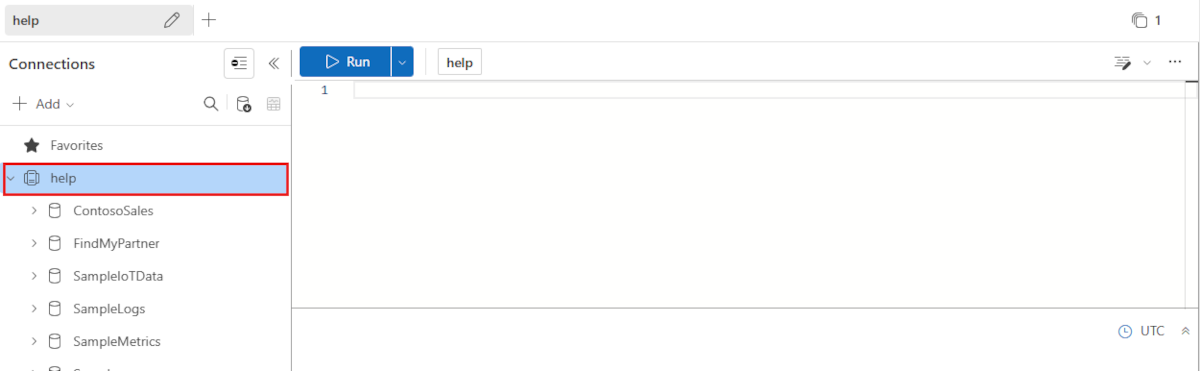Consultar dados no Azure Monitor usando o Azure Data Explorer
O Azure Data Explorer dá suporte a consultas entre serviços, como o Azure Data Explorer, o recurso do Application Insights (AI) e o workspace do Log Analytics (LA). Você pode consultar o seu workspace do Log Analytics ou recurso do Application Insights usando as ferramentas de consulta do Azure Data Explorer e em uma consulta entre serviços. O artigo mostra como criar uma consulta entre serviços e adicionar o workspace do Log Analytics ou o recurso do Application Insights à interface do usuário da Web do Azure Data Explorer.
O fluxo de consultas entre serviços do Azure Data Explorer:
Adicionar um workspace do Log Analytics/recurso do Application Insights às ferramentas de cliente do Azure Data Explorer
Adicione um workspace do Log Analytics ou recurso do Application Insights às ferramentas de cliente do Azure Data Explorer para habilitar consultas entre serviços nos seus clusters.
Verifique se o seu cluster nativo do Azure Data Explorer (como o cluster help) aparece no menu à esquerda antes de se conectar ao workspace do Log Analytics ou recurso do Application Insights.
Na Interface do Usuário do Azure Data Explorer, selecione + Adicionar e Conexão.
Na janela Adicionar Conexão, adicione a URL e o nome de exibição do workspace do Log Analytics (LA) ou do recurso do Application Insights (AI).
- Para o workspace do Log Analytics (LA):
https://ade.loganalytics.io/subscriptions/<subscription-id>/resourcegroups/<resource-group-name>/providers/microsoft.operationalinsights/workspaces/<workspace-name> - Para o recurso do Application Insights (AI):
https://ade.applicationinsights.io/subscriptions/<subscription-id>/resourcegroups/<resource-group-name>/providers/microsoft.insights/components/<ai-app-name>
Observação
Especifique
https://ade.applicationinsights.io/subscriptions/<subscription-id>para ver todos os bancos de dados na assinatura. Essa sintaxe também funciona nos clusters de workspace do Log Analytics.- Para o workspace do Log Analytics (LA):
Selecione Adicionar.
Observação
- Há pontos de extremidade diferentes para o seguinte:
- Azure Government –
adx.monitor.azure.us/ - Azure China –
adx.monitor.azure.cn/ - Se você adicionar uma conexão a mais de um workspace do Log Analytics/recurso do Application Insights, atribua um nome diferente a cada um. Caso contrário, eles terão o mesmo nome no painel esquerdo.
Depois que a conexão for estabelecida, o seu workspace do Log Analytics ou recurso do Application Insights aparecerá no painel esquerdo com o seu cluster do Azure Data Explorer nativo.
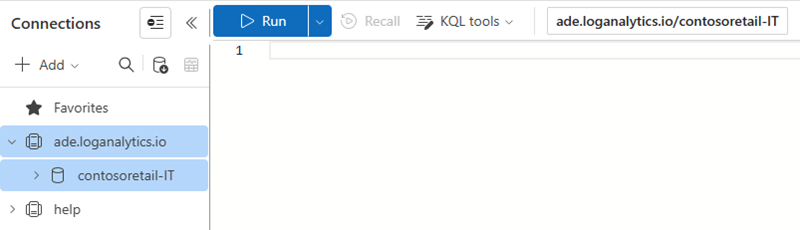
Observação
As consultas executadas no Azure Data Explorer em dados no Azure Monitor estão sujeitas a limites de consulta entre recursos.
Executar consultas
É possível executar as consultas usando ferramentas de cliente que dão suporte a consultas Kusto, como as seguintes: Kusto Explorer, IU da Web do Azure Data Explorer, Jupyter Kqlmagic, Flow, PowerQuery, PowerShell, Lens, API REST.
Observação
A consulta entre serviços é usada apenas para recuperação de dados. Para obter mais informações, confira Capacidade de suporte da função.
Dica
- O banco de dados deve ter o mesmo nome do recurso especificado na consulta entre serviços. Os nomes diferenciam minúsculas e maiúsculas.
- Em consultas entre serviços, verifique se os nomes do recurso do Application Insights e do workspace do Log Analytics estão corretos.
- Se os nomes contiverem caracteres especiais, eles serão substituídos pela codificação de URL na consulta entre serviços.
- Se os nomes incluírem caracteres que não atendem às regras de nome do identificador KQL, eles serão substituídos pelo caractere de traço -.
Consulta direta no seu workspace do Log Analytics ou recursos do Application Insights com as ferramentas de cliente do Azure Data Explorer
Você pode executar consultas no seu workspace do Log Analytics ou recursos do Application Insights com as ferramentas de cliente do Azure Data Explorer.
Verifique se o workspace está selecionado no painel esquerdo.
Execute a seguinte consulta:
Perf | take 10 // Demonstrate cross-service query on the Log Analytics workspace
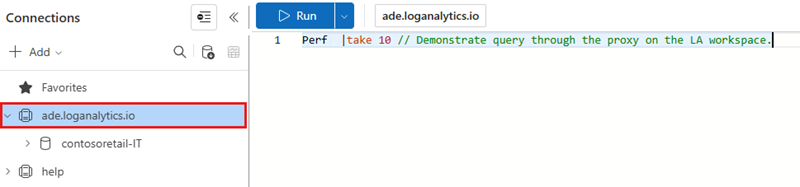
Consulta cruzada do seu workspace do Log Analytics ou recursos do Application Insights e o cluster nativo do Azure Data Explorer
Ao executar consultas de serviço entre clusters, verifique se o cluster nativo do Azure Data Explorer está selecionado no painel esquerdo. Os exemplos a seguir demonstram a combinação de tabelas de cluster do Azure Data Explorer (usando union) com o workspace do Log Analytics.
Execute as seguintes consultas:
union StormEvents, cluster('https://ade.loganalytics.io/subscriptions/<subscription-id>/resourcegroups/<resource-group-name>/providers/microsoft.operationalinsights/workspaces/<workspace-name>').database('<workspace-name>').Perf
| take 10
let CL1 = 'https://ade.loganalytics.io/subscriptions/<subscription-id>/resourcegroups/<resource-group-name>/providers/microsoft.operationalinsights/workspaces/<workspace-name>';
union <ADX table>, cluster(CL1).database(<workspace-name>).<table name>
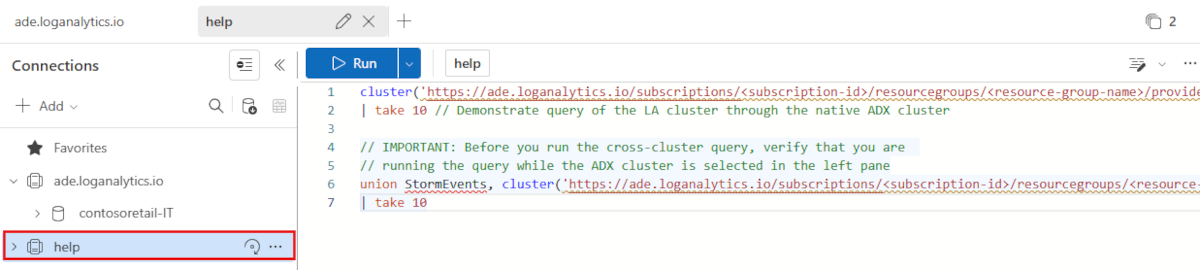
Dica
Usar o operador join, em vez do union, pode exigir que um hint execute-o em um cluster nativo do Azure Data Explorer.
Unir dados de um cluster do Azure Data Explorer em um locatário com um recurso do Azure Monitor em outro locatário
Não há suporte para consultas entre locatários entre os serviços. Você está conectado a um único locatário para executar a consulta que abrange os dois recursos.
Se o recurso do Azure Data Explorer estiver no tenant-name-a e o workspace do Log Analytics estiver no tenant-name-b, use um dos dois seguintes métodos:
O Azure Data Explorer permite que você adicione funções para entidades de segurança em locatários diferentes. Insira sua ID de usuário no tenant-name-b como um usuário autorizado no cluster do Azure Data Explorer. Valide a propriedade 'TrustedExternalTenant' no cluster do Azure Data Explorer que contém o tenant-name-b. Execute a consulta cruzada totalmente no tenant-name-b.
Use o Lighthouse para projetar o recurso do Azure Monitor no tenant-name-a.
Conectar-se aos clusters do Azure Data Explorer de diferentes locatários
O Azure Data Explorer o conecta automaticamente no locatário no qual a conta de usuário pertence originalmente. Para acessar os recursos em outros locatários com a mesma conta de usuário, o tenantId precisa ser especificado explicitamente na cadeia de conexão: Data Source=https://ade.applicationinsights.io/subscriptions/SubscriptionId/resourcegroups/ResourceGroupName;Initial Catalog=NetDefaultDB;AAD Federated Security=True;Authority ID=<TenantId>
Capacidade de suporte da função
As consultas entre serviços do Azure Data Explorer são compatíveis com as funções do recurso do Application Insights e workspace do Log Analytics. Essa funcionalidade permite que as consultas entre clusters façam referência a uma função tabular do Azure Monitor diretamente. Há suporte para os seguintes comandos na consulta entre serviços:
.show functions.show function[FunctionName].show database[DatabaseName]schema as json
Limitações
As consultas entre serviços dão suporte apenas a
.show functions. Essa funcionalidade permite que as consultas entre clusters façam referência a uma função tabular do Azure Monitor, Azure Data Explorer ou do Azure Resource Graph diretamente. Há suporte para os seguintes comandos na consulta entre serviços:.show functions.show function[FunctionName].show database[DatabaseName]schema as json
Link Privado (pontos de extremidade privados) e restrições de IP não dão suporte a consultas entre serviços.
Exemplos de sintaxe adicionais
As seguintes opções de sintaxe estão disponíveis ao chamar ou recurso do Application Insights ou workspaces do Log Analytics:
| Descrição da sintaxe | Recurso do Application Insights | Espaço de Trabalho do Log Analytics |
|---|---|---|
| O banco de dados em um cluster que contém apenas o recurso definido nesta assinatura (recomendado para consultas entre clusters) | cluster('https://adx.monitor.azure.com/subscriptions/<subscription-id>/resourcegroups/<resource-group-name>/providers/microsoft.insights/components/<ai-app-name>').database('<ai-app-name>') |
cluster('https://adx.monitor.azure.com/subscriptions/<subscription-id>/resourcegroups/<resource-group-name>/providers/microsoft.operationalinsights/workspaces/<workspace-name>').database('<workspace-name>') |
| O cluster que contém todos os aplicativos/workspaces nesta assinatura | cluster('https://adx.monitor.azure.com/subscriptions/<subscription-id>') |
cluster('https://adx.monitor.azure.com/subscriptions/<subscription-id>') |
| O cluster que contém todos os aplicativos/workspaces na assinatura e que são membros deste grupo de recursos | cluster('https://adx.monitor.azure.com/subscriptions/<subscription-id>/resourcegroups/<resource-group-name>') |
cluster('https://adx.monitor.azure.com/subscriptions/<subscription-id>/resourcegroups/<resource-group-name>') |
| O cluster que contém apenas o recurso definido nesta assinatura | cluster('https://adx.monitor.azure.com/subscriptions/<subscription-id>/resourcegroups/<resource-group-name>/providers/microsoft.insights/components/<ai-app-name>') |
cluster('https://adx.monitor.azure.com/subscriptions/<subscription-id>/resourcegroups/<resource-group-name>/providers/microsoft.operationalinsights/workspaces/<workspace-name>') |
| Para pontos de extremidade em UsGov | cluster('https://adx.monitor.azure.us/subscriptions/<subscription-id>/resourcegroups/<resource-group-name>/providers/microsoft.operationalinsights/workspaces/<workspace-name>') |
|
| Para pontos de extremidade em 21Vianet na China | cluster('https://adx.monitor.azure.cn/subscriptions/<subscription-id>/resourcegroups/<resource-group-name>/providers/microsoft.operationalinsights/workspaces/<workspace-name>') |